
Adakah anda ingin menaik taraf peranti Windows 10 anda kepada persediaan dwi-paparan untuk pengalaman yang lebih mengasyikkan? PHP Editor Banana memberikan anda panduan langkah demi langkah yang terperinci untuk membantu anda menyelesaikan persediaan ini dengan mudah. Artikel ini akan membimbing anda melalui keseluruhan proses, daripada menyambungkan monitor kedua kepada melaraskan tetapan paparan supaya anda boleh menikmati dua kali ganda ruang skrin untuk meningkatkan produktiviti dan pengalaman hiburan anda.
Pengenalan kepada kaedah operasi menyediakan dwi skrin dalam win10
1. Mula-mula, sambungkan kabel data ke skrin paparan.

2. Kemudian klik kanan pada ruang kosong pada desktop, cari Panel Kawalan NVIDIA dalam tetingkap yang terbuka, dan klik untuk masuk.
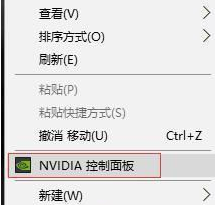
3 Selepas memasukkan, cari tetapan fungsi berbilang monitor di bawah lajur paparan di sebelah kiri, kemudian pilih monitor yang anda mahu gunakan di sebelah kanan, dan kemudian gunakan .
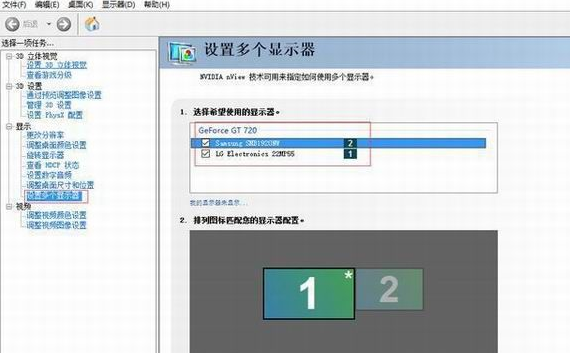
4 Kemudian pilih terus [Ya] selepas tetingkap gesaan yang muncul dalam sistem, dan sambungan akan berjaya.
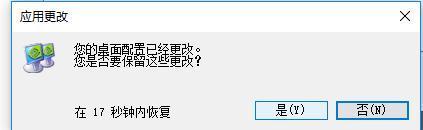
Atas ialah kandungan terperinci Pengenalan untuk menyediakan paparan dwi pada sistem win10_Cara menyediakan paparan dwi pada sistem win10. Untuk maklumat lanjut, sila ikut artikel berkaitan lain di laman web China PHP!
 Pertanyaan blockchain pelayar Ethereum
Pertanyaan blockchain pelayar Ethereum
 Apakah yang perlu saya lakukan jika iPad saya tidak boleh dicas?
Apakah yang perlu saya lakukan jika iPad saya tidak boleh dicas?
 Formula pilih atur dan gabungan yang biasa digunakan
Formula pilih atur dan gabungan yang biasa digunakan
 langkah perlindungan keselamatan pelayan cdn
langkah perlindungan keselamatan pelayan cdn
 Penyelesaian ralat MySQL 1171
Penyelesaian ralat MySQL 1171
 Perbezaan antara vscode dan vs
Perbezaan antara vscode dan vs
 Namakan semula perisian apk
Namakan semula perisian apk
 Harga terkini riak
Harga terkini riak




